版权声明:本文为博主原创文章,未经博主允许不得转载。 https://blog.csdn.net/u014454538/article/details/88622903
1. 下载Redis并解压缩
- 官网下载地址:https://github.com/MicrosoftArchive/redis/releases ,点击Redis-x64-3.2.100.zip进行下载
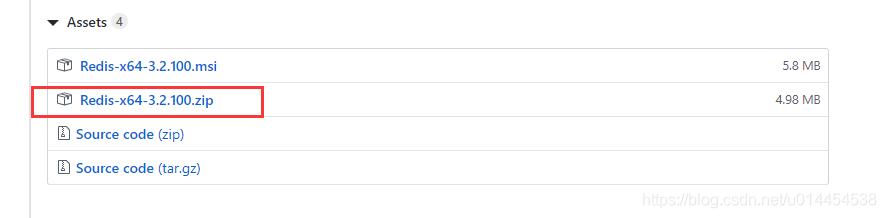
- 解压缩下载包,解压缩后的文件夹如图所示
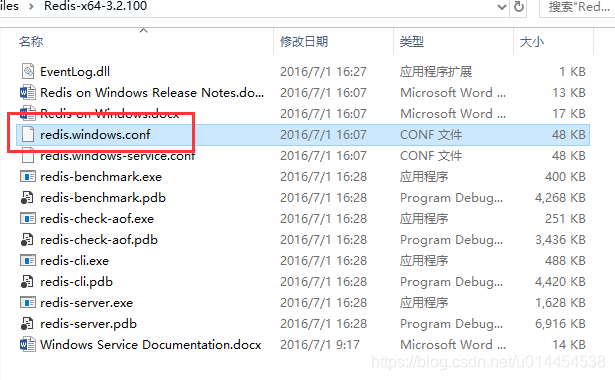
2. Redis安装与配置
- 打开上图中的
redis.windows.conf文件,设置maxmemory 大小 。
maxmemory 2147483648
如图所示:
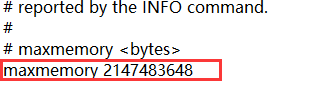
-
设置redis密码,也可以直接去掉
#requirepass foobared的注释,使用默认密码,如图所示:
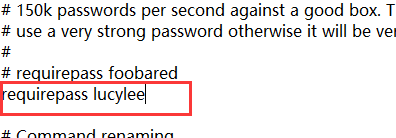
-
修改数据默认存放位置,如图所示:
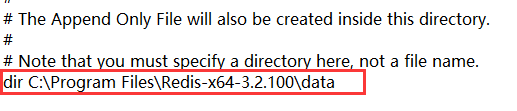
-
设置Windows系统环境变量,添加
redis目录:
C:\Program Files\Redis-x64-3.2.100
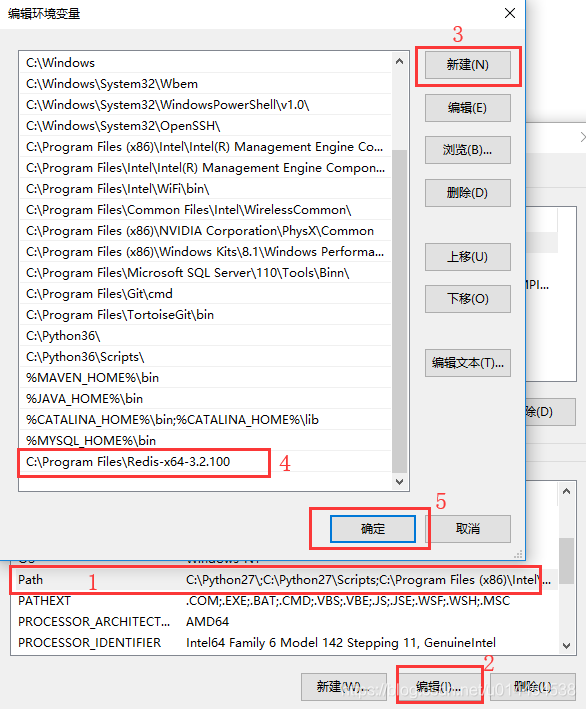
- 启动redis服务,切换到
C:\Program Files\Redis-x64-3.2.100,执行以下命令:
redis-server.exe redis.windows.conf
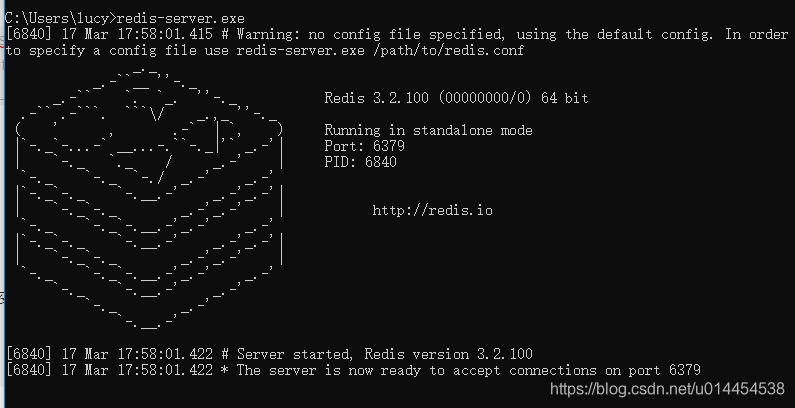
注意: 参看文档中说配置了环境变量,所以只需要输入redis-server.exe就可以了。如果输入redis-server.exe redis.windows.conf,系统会报错。但是,自己在实际运行时,发现redis-server.exe启动的redis根本不需要输入密码。而通过上面的方法启动的redis,却需要输入密码。超神奇,但没有时间去深究!
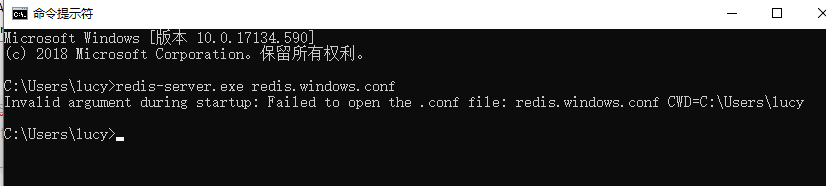
3. 测试Redis并添加到Windows服务
- 打开一个新的cmd窗口,执行以下命令命令启动
redis客户端:
redis-cli.exe -h 127.0.0.1 -p 6379
- 设置键值对,第一次使用需要输入密码:
C:\Users\lucy>redis-cli.exe -h 127.0.0.1 -p 6379
127.0.0.1:6379> set name grace //输入set命令
(error) NOAUTH Authentication required. //第一次使用,需要输入密码
127.0.0.1:6379> auth lucylee //使用auth命令输入密码
OK
127.0.0.1:6379> set name Grace //重新输入set命令
OK
127.0.0.1:6379>
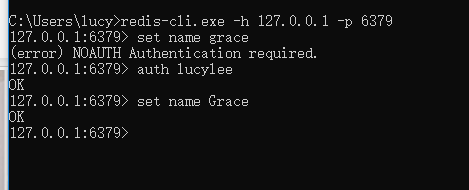
注意: 也可以在登录的时候直接输入密码:
redis-cli -p 6379 -a lucylee
参考链接:
Redis 密码设置和查看密码
- 查找键值对:
127.0.0.1:6379> get name
"Grace"
127.0.0.1:6379>
- 将
redis加入到windows的服务中,这时需要切换到C:\Program Files\Redis-x64-3.2.100,执行以下命令:
redis-server.exe --service-install redis.windows-service.conf --loglevel verbose
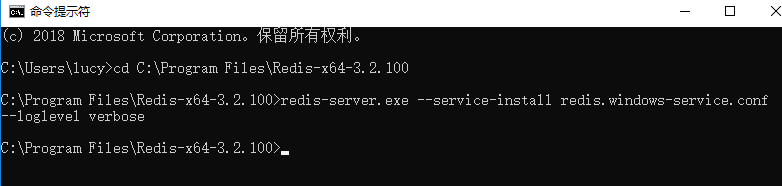
- 在windows服务中查看redis服务,发现已经成功将
redis加入到windows的服务中:
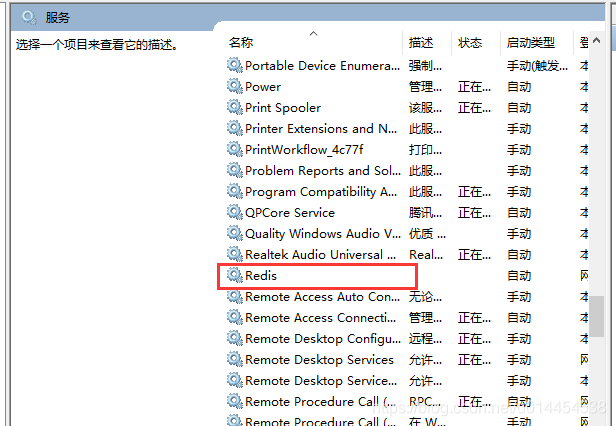
- 启动、卸载、开启服务的命令:
# 卸载服务:
redis-server --service-uninstall
# 开启服务:
redis-server --service-start
# 停止服务:
redis-server --service-stop

参考链接:
windows下redis安装
Redis环境变量配置